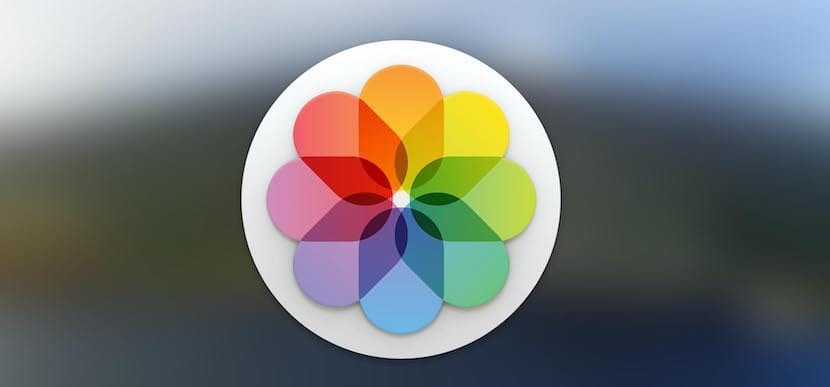
Una de les coses que encara els usuaris no acaben de comprendre és el funcionament de la Fototeca d'iCloud. Ja en un altre article vaig explicar de forma detallada el seu funcionament, però no vaig desenvolupar prou l'aspecte que avui vull compartir amb vosaltres.
Un company de treball em va demanar que li desactivés la Fototeca d'iCloud de la seva iPad perquè només volia que la mateixa estigués en l'iPhone. D'aquesta manera anava a alliberar espai en un iPad mini de primera generació de 16GB.
Davant la petició, em vaig dirigir de la manera següent per desactivar la Fototeca. Segueix aquests passos per desactivar la Fototeca d'iCloud en un sol dispositiu:
- En l'iPhone, l'iPad o l'iPod touch:
- Si fas servir iOS 10.3 o versions posteriors, veu a Configuració> [el teu nom]> iCloud> Fotos i, a continuació, desactiva la Fototeca d'iCloud.
- Si fas servir iOS 10.2 o versions anteriors, vés a Configuració> iCloud> Fotos i, a continuació, desactiva la Fototeca d'iCloud.
- En el Mac, veu a Preferències de Sistema> iCloud> Opcions costat de Fotos i anul·la la selecció de la Fototeca d'iCloud.
- En un Apple TV 4K o Apple TV (4a generació), veu a Configuració> Comptes> iCloud. En Fotos, prem Seleccionar per desactivar la Fototeca iCloud.
Com es desactiva Fototeca d'iCloud en un sol dispositiu?
Com pots observar, dic que facis aquests passos per poder desactivar la Fototeca de UN dels teus dispositius i aquí és on ve el que vull aclarir. La Fototeca d'iCloud no es desactiva d'una ID d'Apple sinó d'un dispositiu que tingui el teu ID d'Apple. Pots desactivar la Fototeca en l'iPad però no el l'iPhone. Pots tenir-la al Mac i no en l'iPad. Pots fer la configuració que vulguis.
Quan actives la Fototeca d'iCloud, les fotos de Carreteres s'afegeixen a l'àlbum Totes les fotos. A més, s'eliminen les fotos de Fotos en streaming que es trobin en l'àlbum Fotos en streaming però no s'hagin guardat a la biblioteca. Quant activis la Fototeca d'iCloud, no et apareixerà l'àlbum Fotos en streaming per separat.
Si tens un altre dispositiu que tingui Fotos en streaming activat i la Fototeca d'iCloud desactivada, seguiràs veient l'àlbum Fotos en streaming en aquest dispositiu. Totes les fotos que facis o anyades a la biblioteca apareixeran en aquest àlbum en aquest dispositiu.
Així que si vols obtenir més espai en un dispositiu de poca capacitat però vols gaudir de la Fototeca en la resta, segueix els passos que t'he comentat.
Com eliminar d'iCloud i de les meves dispositius tot el contingut de la Fototeca d'iCloud?
Per desactivar la Fototeca d'iCloud a tot arreu, segueix aquests passos:
- En l'iPhone, l'iPad o l'iPod touch:
- Si utilitzes iOS 10.3 o versions posteriors, veu a Configuració> [el teu nom]> iCloud> Emmagatzematge de iCloud> Gestiona emmagatzematge> Fototeca d'iCloud i, a continuació, selecciona Desactivar i eliminar.
- Si utilitzes iOS 10.2 o versions anteriors, vés a Configuració> iCloud> Emmagatzematge> Gestiona emmagatzematge> Fototeca d'iCloud i, a continuació, selecciona Desactivar i eliminar.
- En el teu Mac, veu a menú Apple> Preferències de Sistema> iCloud. Fes clic a Gestiona i selecciona Fototeca. A continuació, selecciona Desactivar i Elimina.

Les fotos i els vídeos s'emmagatzemaran al teu compte durant 30 dies. Per descarregar les fotos i els vídeos en el dispositiu iOS, aneu a Configuració> [el teu nom]> iCloud> Fotos i selecciona Descarregar i conservar originals. En el teu Mac, obre Fotos, selecciona Fotos> Preferències i, a continuació, selecciona Descarregar originals en aquest Mac. També pots seleccionar les fotos i els vídeos que vulguis descarregar des iCloud.com.
Hola, vull saber com puc recuperar les meves fotos d'un iPhone 4 i tinc molt de temps sense fer-lo servir